前言
作为一个资深篮球爱好者,我经常会用虎扑app看比赛直播,后来注意到文字直播界面右下角加了两个按钮,可以在直播过程中送虎扑币,为自己支持的球队加油。
具体的效果如下图所示:
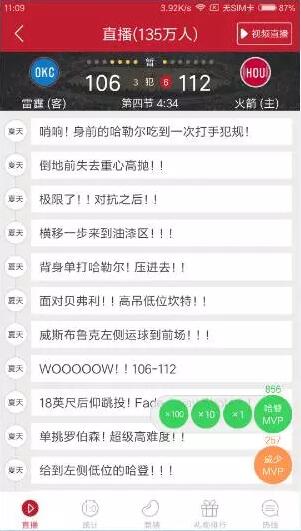
我个人觉得挺好玩的,所以决定自己实现下这个按钮,废话不多说,先看实现的效果吧:
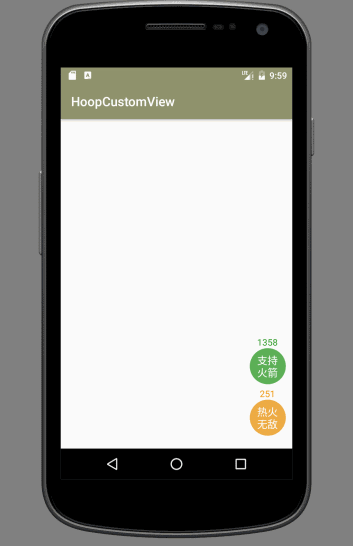
这个效果看起来和popupwindow差不多,但我是采用自定义view的方式来实现,下面说说过程。
实现过程
首先从虎扑的效果可以看到,它这两个按钮时浮在整个界面之上的,所以它需要和FrameLayout结合使用,因此我让它的宽度跟随屏幕大小,高度根据dpi固定,它的实际尺寸时这样的:
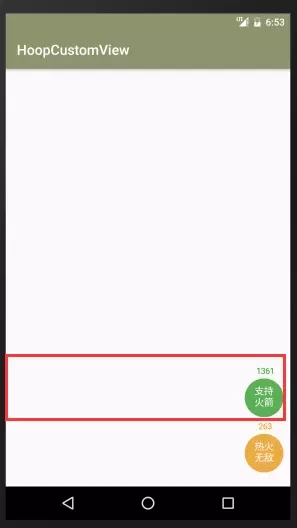
另外这个view初始化出来我们看到可以分为三块,背景圆、圆内文字、圆上方数字,所以正常状态下,只需要在onDraw方法中画出这三块内容即可。先在初始化方法中将自定义的属性和画笔以及初始化数据准备好:
private void init(Context context, AttributeSet attrs) {
//获取自定义属性
TypedArray typedArray = context.obtainStyledAttributes(attrs, R.styleable.HoopView);
mThemeColor = typedArray.getColor(R.styleable.HoopView_theme_color, Color.YELLOW);
mText = typedArray.getString(R.styleable.HoopView_text);
mCount = typedArray.getString(R.styleable.HoopView_count);
mBgPaint = new Paint();
mBgPaint.setAntiAlias(true);
mBgPaint.setColor(mThemeColor);
mBgPaint.setAlpha(190);
mBgPaint.setStyle(Paint.Style.FILL);
mPopPaint = new Paint();
mPopPaint.setAntiAlias(true);
mPopPaint.setColor(Color.LTGRAY);
mPopPaint.setAlpha(190);
mPopPaint.setStyle(Paint.Style.FILL_AND_STROKE);
mTextPaint = new TextPaint();
mTextPaint.setAntiAlias(true);
mTextPaint.setColor(mTextColor);
mTextPaint.setTextSize(context.getResources().getDimension(R.dimen.hoop_text_size));
mCountTextPaint = new TextPaint();
mCountTextPaint.setAntiAlias(true);
mCountTextPaint.setColor(mThemeColor);
mCountTextPaint.setTextSize(context.getResources().getDimension(R.dimen.hoop_count_text_size));
typedArray.recycle();
mBigRadius = context.getResources().getDimension(R.dimen.hoop_big_circle_radius);
mSmallRadius = context.getResources().getDimension(R.dimen.hoop_small_circle_radius);
margin = (int) context.getResources().getDimension(R.dimen.hoop_margin);
mHeight = (int) context.getResources().getDimension(R.dimen.hoop_view_height);
countMargin = (int) context.getResources().getDimension(R.dimen.hoop_count_margin);
mDatas = new String[] {"1", "10", "100"};
// 计算背景框改变的长度,默认是三个按钮
mChangeWidth = (int) (2 * mSmallRadius * 3 + 4 * margin);}在onMeasure中测出view的宽度后,根据宽度计算出背景圆的圆心坐标和一些相关的数据值。
@Override protected void onMeasure(int widthMeasureSpec, int heightMeasureSpec) {
int widthSize = MeasureSpec.getSize(widthMeasureSpec);
mWidth = getDefaultSize(widthSize, widthMeasureSpec);
setMeasuredDimension(mWidth, mHeight);
// 此时才测出了mWidth值,再计算圆心坐标及相关值
cx = mWidth - mBigRadius;
cy = mHeight - mBigRadius;
// 大圆圆心
circle = new PointF(cx, cy);
// 三个按钮的圆心
circleOne = new PointF(cx - mBigRadius - mSmallRadius - margin, cy);
circleTwo = new PointF(cx - mBigRadius - 3 * mSmallRadius - 2 * margin, cy);
circleThree = new PointF(cx - mBigRadius - 5 * mSmallRadius - 3 * margin, cy);
// 初始的背景框的边界即为大圆的四个边界点
top = cy - mBigRadius;
bottom = cy + mBigRadius;
}因为这里面涉及到点击按钮展开和收缩的过程,所以我定义了如下几种状态,只有在特定的状态下才能进行某些操作。
private int mState = STATE_NORMAL;//当前展开收缩的状态
private boolean mIsRun = false;//是否正在展开或收缩
//正常状态
public static final int STATE_NORMAL = 0;
//按钮展开
public static final int STATE_EXPAND = 1;
//按钮收缩
public static final int STATE_SHRINK = 2;
//正在展开
public static final int STATE_EXPANDING = 3;
//正在收缩
public static final int STATE_SHRINKING = 4;接下来就执行onDraw方法了,先看看代码:
@Override protected void onDraw(Canvas canvas) {
switch (mState) {
case STATE_NORMAL:
drawCircle(canvas);
break;
case STATE_SHRINK:
case STATE_SHRINKING:
drawBackground(canvas);
break;
case STATE_EXPAND:
case STATE_EXPANDING:
drawBackground(canvas);
break;
}
drawCircleText(canvas);
drawCountText(canvas);
}圆上方的数字和圆内的文字是整个过程中一直存在的,所以我将这两个操作放在switch之外,正常状态下绘制圆和之前两部分文字,点击展开时绘制背景框展开过程和文字,展开状态下再次点击绘制收缩过程和文字,当然在绘制背景框的方法中也需要不断绘制大圆,大圆也是一直存在的。
上面的绘制方法:
/**
* 画背景大圆
* @param canvas
*/
private void drawCircle(Canvas canvas) {
left = cx - mBigRadius;
right = cx + mBigRadius;
canvas.drawCircle(cx, cy, mBigRadius, mBgPaint);
}
/**
* 画大圆上面表示金币数的文字
* @param canvas
*/
private void drawCountText(Canvas canvas) {
canvas.translate(0, -countMargin);
//计算文字的宽度
float textWidth = mCountTextPaint.measureText(mCount, 0, mCount.length());
canvas.drawText(mCount, 0, mCount.length(), (2 * mBigRadius - textWidth - 35) / 2, 0.2f, mCountTextPaint);
}
/**
* 画大圆内的文字
* @param canvas
*/
private void drawCircleText(Canvas canvas) {
StaticLayout layout = new StaticLayout(mText, mTextPaint, (int) (mBigRadius * Math.sqrt(2)), Layout.Alignment.ALIGN_CENTER, 1.0f, 0.0f, true);
canvas.translate(mWidth - mBigRadius * 1.707f, mHeight - mBigRadius * 1.707f);
layout.draw(canvas);
canvas.save();
}
/**
* 画背景框展开和收缩
* @param canvas
*/
private void drawBackground(Canvas canvas) {
left = cx - mBigRadius - mChange;
right = cx + mBigRadius;
canvas.drawRoundRect(left, top, right, bottom, mBigRadius, mBigRadius, mPopPaint);
if ((mChange > 0) && (mChange <= 2 * mSmallRadius + margin)) {
// 绘制第一个按钮
canvas.drawCircle(cx - mChange, cy, mSmallRadius, mBgPaint);
// 绘制第一个按钮内的文字
canvas.drawText(mDatas[0], cx - (mBigRadius - mSmallRadius) - mChange, cy + 15, mTextPaint);
} else if ((mChange > 2 * mSmallRadius + margin) && (mChange <= 4 * mSmallRadius + 2 * margin)) {
// 绘制第一个按钮
canvas.drawCircle(cx - mBigRadius - mSmallRadius - margin, cy, mSmallRadius, mBgPaint);
// 绘制第一个按钮内的文字
canvas.drawText(mDatas[0], cx - mBigRadius - mSmallRadius - margin - 20, cy + 15, mTextPaint);
// 绘制第二个按钮
canvas.drawCircle(cx - mChange, cy, mSmallRadius, mBgPaint);
// 绘制第二个按钮内的文字
canvas.drawText(mDatas[1], cx - mChange - 20, cy + 15, mTextPaint);
} else if ((mChange > 4 * mSmallRadius + 2 * margin) && (mChange <= 6 * mSmallRadius + 3 * margin)) {
// 绘制第一个按钮
canvas.drawCircle(cx - mBigRadius - mSmallRadius - margin, cy, mSmallRadius, mBgPaint);
// 绘制第一个按钮内的文字
canvas.drawText(mDatas[0], cx - mBigRadius - mSmallRadius - margin - 16, cy + 15, mTextPaint);
// 绘制第二个按钮
canvas.drawCircle(cx - mBigRadius - 3 * mSmallRadius - 2 * margin, cy, mSmallRadius, mBgPaint);
// 绘制第二个按钮内的文字
canvas.drawText(mDatas[1], cx - mBigRadius - 3 * mSmallRadius - 2 * margin - 25, cy + 15, mTextPaint);
// 绘制第三个按钮
canvas.drawCircle(cx - mChange, cy, mSmallRadius, mBgPaint);
// 绘制第三个按钮内的文字
canvas.drawText(mDatas[2], cx - mChange - 34, cy + 15, mTextPaint);
} else if (mChange > 6 * mSmallRadius + 3 * margin) {
// 绘制第一个按钮
canvas.drawCircle(cx - mBigRadius - mSmallRadius - margin, cy, mSmallRadius, mBgPaint);
// 绘制第一个按钮内的文字
canvas.drawText(mDatas[0], cx - mBigRadius - mSmallRadius - margin - 16, cy + 15, mTextPaint);
// 绘制第二个按钮
canvas.drawCircle(cx - mBigRadius - 3 * mSmallRadius - 2 * margin, cy, mSmallRadius, mBgPaint);
// 绘制第二个按钮内的文字
canvas.drawText(mDatas[1], cx - mBigRadius - 3 * mSmallRadius - 2 * margin - 25, cy + 15, mTextPaint);
// 绘制第三个按钮
canvas.drawCircle(cx - mBigRadius - 5 * mSmallRadius - 3 * margin, cy, mSmallRadius, mBgPaint);
// 绘制第三个按钮内的文字
canvas.drawText(mDatas[2], cx - mBigRadius - 5 * mSmallRadius - 3 * margin - 34, cy + 15, mTextPaint);
}
drawCircle(canvas);
}然后是点击事件的处理,只有触摸点在大圆内时才会触发展开或收缩的操作,点击小圆时提供了一个接口给外部调用。
@Override public boolean onTouchEvent(MotionEvent event) {
int action = event.getAction();
switch (action) {
case MotionEvent.ACTION_DOWN:
//如果点击的时候动画在进行,不处理
if (mIsRun) return true;
PointF pointF = new PointF(event.getX(), event.getY());
if (isPointInCircle(pointF, circle, mBigRadius)) { //如果触摸点在大圆内,根据弹出方向弹出或者收缩按钮
if ((mState == STATE_SHRINK || mState == STATE_NORMAL) && !mIsRun) {
//展开
mIsRun = true;//这是必须先设置true,因为onAnimationStart在onAnimationUpdate之后才调用
showPopMenu();
} else {
//收缩
mIsRun = true;
hidePopMenu();
}
} else { //触摸点不在大圆内
if (mState == STATE_EXPAND) { //如果是展开状态
if (isPointInCircle(pointF, circleOne, mSmallRadius)) {
listener.clickButton(this, Integer.parseInt(mDatas[0]));
} else if (isPointInCircle(pointF, circleTwo, mSmallRadius)) {
listener.clickButton(this, Integer.parseInt(mDatas[1]));
} else if (isPointInCircle(pointF, circleThree, mSmallRadius)) {
listener.clickButton(this, Integer.parseInt(mDatas[2]));
}
mIsRun = true;
hidePopMenu();
}
}
break;
}
return super.onTouchEvent(event);
}展开和收缩的动画是改变背景框的宽度属性的动画,并监听这个属性动画,在宽度值改变的过程中去重新绘制整个view。因为一开始我就确定了大圆小圆的半径和小圆与背景框之间的间距,所以初始化时已经计算好了背景框的宽度:
mChangeWidth = (int) (2 * mSmallRadius * 3 + 4 * margin);/**
* 弹出背景框
*/
private void showPopMenu() {
if (mState == STATE_SHRINK || mState == STATE_NORMAL) {
ValueAnimator animator = ValueAnimator.ofInt(0, mChangeWidth);
animator.addUpdateListener(new ValueAnimator.AnimatorUpdateListener() {
@Override public void onAnimationUpdate(ValueAnimator animation) {
if (mIsRun) {
mChange = (int) animation.getAnimatedValue();
invalidate();
} else {
animation.cancel();
mState = STATE_NORMAL;
}
}
});
animator.addListener(new AnimatorListenerAdapter() {
@Override public void onAnimationStart(Animator animation) {
super.onAnimationStart(animation);
mIsRun = true;
mState = STATE_EXPANDING;
}
@Override public void onAnimationCancel(Animator animation) {
super.onAnimationCancel(animation);
mIsRun = false;
mState = STATE_NORMAL;
}
@Override public void onAnimationEnd(Animator animation) {
super.onAnimationEnd(animation);
mIsRun = false;
//动画结束后设置状态为展开
mState = STATE_EXPAND;
}
});
animator.setDuration(500);
animator.start();
}
}/**
* 隐藏弹出框
*/
private void hidePopMenu() {
if (mState == STATE_EXPAND) {
ValueAnimator animator = ValueAnimator.ofInt(mChangeWidth, 0);
animator.addUpdateListener(new ValueAnimator.AnimatorUpdateListener() {
@Override public void onAnimationUpdate(ValueAnimator animation) {
if (mIsRun) {
mChange = (int) animation.getAnimatedValue();
invalidate();
} else {
animation.cancel();
}
}
});
animator.addListener(new AnimatorListenerAdapter() {
@Override public void onAnimationStart(Animator animation) {
super.onAnimationStart(animation);
mIsRun = true;
mState = STATE_SHRINKING;
}
@Override public void onAnimationCancel(Animator animation) {
super.onAnimationCancel(animation);
mIsRun = false;
mState = STATE_EXPAND;
}
@Override public void onAnimationEnd(Animator animation) {
super.onAnimationEnd(animation);
mIsRun = false;
//动画结束后设置状态为收缩
mState = STATE_SHRINK;
}
});
animator.setDuration(500);
animator.start();
}
}这个过程看起来是弹出或收缩,实际上宽度值每改变一点,就将所有的组件重绘一次,只是文字和大圆等内容的尺寸及位置都没有变化,只有背景框的宽度值在变,所以才有这种效果。
在xml中的使用:
<LinearLayout
android:layout_width="match_parent"
android:layout_height="wrap_content"
android:layout_alignParentBottom="true"
android:layout_marginBottom="20dp"
android:layout_alignParentRight="true"
android:orientation="vertical">
<com.xx.hoopcustomview.HoopView
android:id="@+id/hoopview1"
android:layout_width="match_parent"
android:layout_height="wrap_content"
android:layout_marginRight="10dp"
app:text="支持火箭"
app:count="1358"
app:theme_color="#31A129"/>
<com.xx.hoopcustomview.HoopView
android:id="@+id/hoopview2"
android:layout_width="match_parent"
android:layout_height="wrap_content"
android:layout_marginRight="10dp"
app:text="热火无敌"
app:count="251"
app:theme_color="#F49C11"/>
</LinearLayout>activity中使用:
hoopview1 = (HoopView) findViewById(R.id.hoopview1);
hoopview1.setOnClickButtonListener(new HoopView.OnClickButtonListener() {
@Override public void clickButton(View view, int num) {
Toast.makeText(MainActivity.this, "hoopview1增加了" + num, Toast.LENGTH_SHORT).show();
}
});大致实现过程就是这样,与原始效果还是有点区别,我这个还有很多瑕疵,比如文字的位置居中问题,弹出或收缩时,小圆内的文字的旋转动画我没有实现。
总结
以上就是这篇文章的全部内容了,希望本文的内容对各位Android开发者们能带来一定的帮助,如果有疑问大家可以留言交流,谢谢大家对亿速云的支持。
亿速云「云服务器」,即开即用、新一代英特尔至强铂金CPU、三副本存储NVMe SSD云盘,价格低至29元/月。点击查看>>
免责声明:本站发布的内容(图片、视频和文字)以原创、转载和分享为主,文章观点不代表本网站立场,如果涉及侵权请联系站长邮箱:is@yisu.com进行举报,并提供相关证据,一经查实,将立刻删除涉嫌侵权内容。